
<Adjust Image Quality>
Усі параметри, пов’язані з налаштуванням якості зображення, супроводжуються описом.
 |
Зірочки (*)Параметри, позначені «*», не можна імпортувати та експортувати.
|
<Black Text Processing for Color>
Укажіть, яким кольором слід відтворювати текст у кольорових документах, якщо він має чорний або близький до чорного колір: справжнім чорним кольором або кольором, наближеним до оригінального. Для обох варіантів можна налаштувати рівень застосування ефекту. Для пристрою подавання й скла експонування можна встановити окремі параметри. Налаштування значень відтворюваності кольорів тексту на кольорових документах
<Color Correction>
Здійснення відповідної корекції для покращення, а також забезпечення постійної якості під час друку.
<Auto (Pattern Scan)>
Відскануйте аркуші, надруковані апаратом, щоб апарат міг автоматично відкоригувати кольори.
<All Paper Types>
Для корекції використовуйте звичайний папір.
<Single Paper Type>
Надрукуйте та відскануйте корекційне зображення, щоб відкоригувати кольори. Ви можете вибрати тип паперу, який має використовуватися для корекції.
<Restore Initial Settings>
Поверніть (ініціалізуйте) корекційне значення для корекції кольору до значення за промовчанням.
<Manual (Visual Check)>
Візуально перевірте виведену тестову сторінку, щоб визначити корекційне значення насиченості.
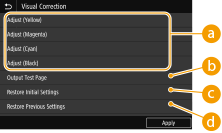
 <Adjust (Yellow)>/<Adjust (Magenta)>/<Adjust (Cyan)>/<Adjust (Black)>
<Adjust (Yellow)>/<Adjust (Magenta)>/<Adjust (Cyan)>/<Adjust (Black)>
Виберіть кольори, які потрібно відкоригувати, і настройте значення насиченості.
 <Output Test Page>
<Output Test Page>
Виведіть тестову сторінку для візуальної перевірки.
 <Restore Initial Settings>
<Restore Initial Settings>
Поверніть відкориговане значення кожного кольору до його початкового значення.
 <Restore Previous Settings>
<Restore Previous Settings>
Поверніть відкориговане значення кожного кольору до його попереднього значення.
<Abrasion Prevention>
Відкоригуйте тертя паперу, розширивши простір між друкуючою голівкою й папером. Захист від тертя
<1-sided>
Укажіть, чи коригувати тертя під час одностороннього друку.
<2-sided>
Укажіть, чи коригувати тертя під час двостороннього друку.
<Print Head Alignment>
Відрегулюйте положення друкуючої голівки в разі викривлення надрукованих вертикальних ліній або невідповідності кольорів. Можна використовувати звичайний папір будь-якого з таких форматів: A4, A3, 11x17 або LTR.Вирівнювання друкуючої голівки
<Density/Drying Time Adjustment>
Якщо чорнило з уже виведених аркушів мастить папір, вирішити проблему може налаштування насиченості друку або часу очікування, доки чорнило не висохне після друку. Настроювання насиченості та часу висихання чорнила
<Adjust for All Paper Sources>
Відрегулюйте всі пристрої подавання одночасно.
<Adjust by Paper Source>
Відрегулюйте пристрої подавання окремо.
<Paper Curl Adjustment After Printing>
Якщо скручування паперу, що виводиться, псує вигляд паперу у вихідному лотку, відрегулюйте скручування паперу. Регулювання скручування паперу після друку
<Adjust for All Paper Sources>
Відрегулюйте всі пристрої подавання одночасно.
<Adjust by Paper Source>
Відрегулюйте пристрої подавання окремо.
<Margin Adjustment>
Відрегулюйте розмір поля під час друку для кожного джерела паперу. Регулювання полів
<Paper Curl Prevention On Output>
Поправте стос у вихідному лотку, якщо папір вигинається або відсовується, унаслідок чого псується вигляд паперу у вихідному лотку. Коригування вигинання паперу під час виведення
<Adjusting Maintenance Interval>
Якщо білі смуги знову з’являться через деякий час після очищення друкуючої голівки, відрегулюйте інтервал обслуговування. Спершу виконайте очищення друкуючої голівки, якщо його ще не виконано.Очищення друкуючої голівки
Спробуйте такий порядок: «1», а потім «2». Обслуговування частіше виконується з «2», ніж «1». Щоб відновити параметри за промовчанням, можна вибрати «0».
Спробуйте такий порядок: «1», а потім «2». Обслуговування частіше виконується з «2», ніж «1». Щоб відновити параметри за промовчанням, можна вибрати «0».
<White Streak Correction>
Якщо білі смуги не зникли навіть після очищення друкуючої голівки, виконайте виправлення білих смуг. Виправлення білих смуг
Якщо білі смуги знову з’являться через деякий час після очищення друкуючої голівки, відрегулюйте інтервал обслуговування. Спершу виконайте очищення друкуючої голівки, якщо його ще не виконано.Очищення друкуючої голівки
Якщо білі смуги знову з’являться через деякий час після очищення друкуючої голівки, відрегулюйте інтервал обслуговування. Спершу виконайте очищення друкуючої голівки, якщо його ще не виконано.Очищення друкуючої голівки